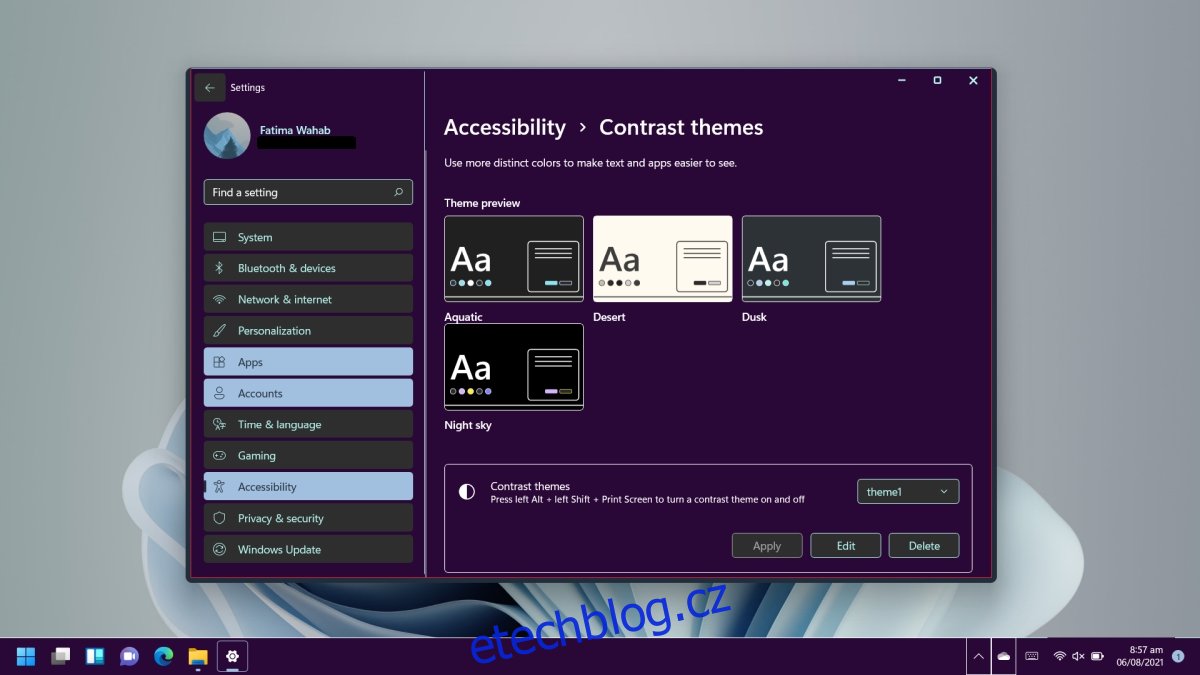Windows vždy měl motivy, ale ve Windows 10 se tato témata stala konzervativní v tom, co uživatelům umožňují měnit. Titulní lišta změní barvu, aby odpovídala tapetě, ale nic jiného se nestane.
Windows 11 má mnohem přizpůsobitelnější funkci motivu. Začnete se čtyřmi přednastavenými tématy, uživatelé si však mohou přizpůsobit různé aspekty z nich.
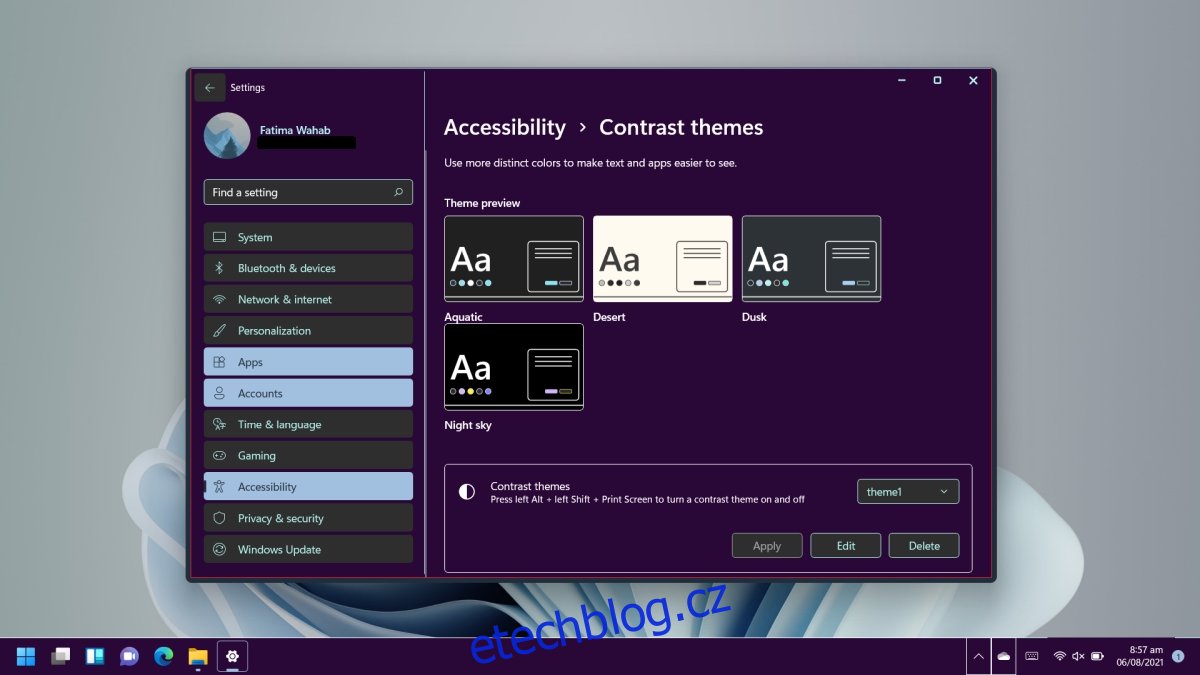
Table of Contents
Motiv ve Windows 11
Windows 11 má čtyři nová přednastavená témata. Motiv s vysokým kontrastem je stále k dispozici pro uživatele se zrakovým postižením, ale nyní jej lze přizpůsobit.
Změna motivu ve Windows 11
Windows 11 je dodáván s některými přednastavenými motivy, včetně velmi pěkné, zeleno-šedé varianty výchozího motivu doplněné odpovídající tapetou. Další motivy si můžete stáhnout z obchodu Microsoft Store (ačkoli jich v současné době nemusí být mnoho na výběr).
Otevřete aplikaci Nastavení pomocí klávesové zkratky Win+I.
Vlevo vyberte Personalizace.
Klikněte na Motivy.
Vyberte téma a bude použito.
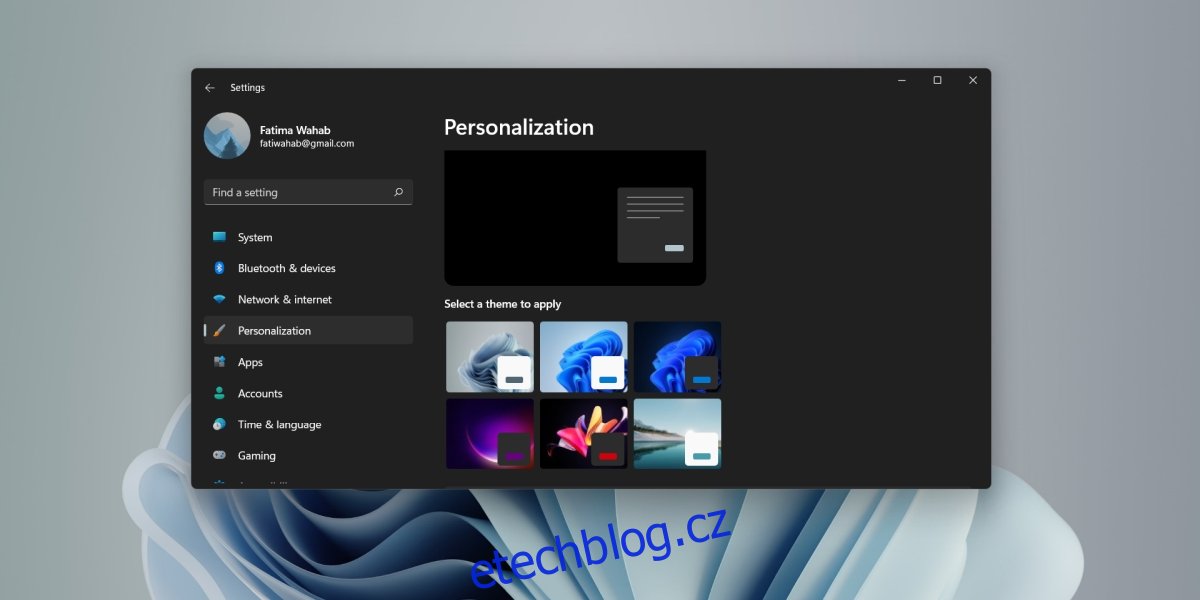
Přizpůsobte motiv ve Windows 11
Když si přizpůsobíte motiv ve Windows 11, začnete s jedním z motivů ve funkci Usnadnění.
Otevřete aplikaci Nastavení pomocí klávesové zkratky Win+I.
Přejděte na Přístupnost ze sloupce vlevo.
Klepněte na Kontrastní motivy.
Otevřete rozevírací seznam Kontrastní motivy a vyberte jeden z přednastavených motivů (Vodní, Poušť, Soumrak a Noční obloha).
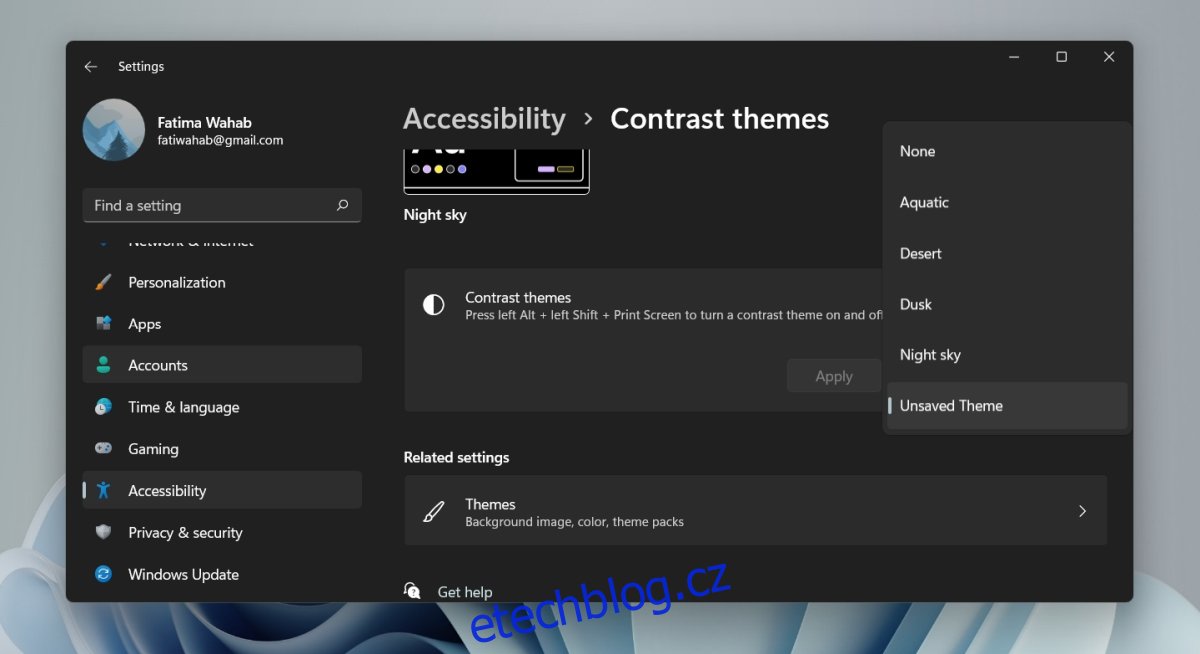
Klepněte na tlačítko Použít.
Jakmile je motiv použit, klikněte na tlačítko Upravit.
Klikněte na pole barvy a vyberte barvu, kterou chcete místo něj použít.
Opakujte pro všechny barvy, které chcete v motivu změnit.
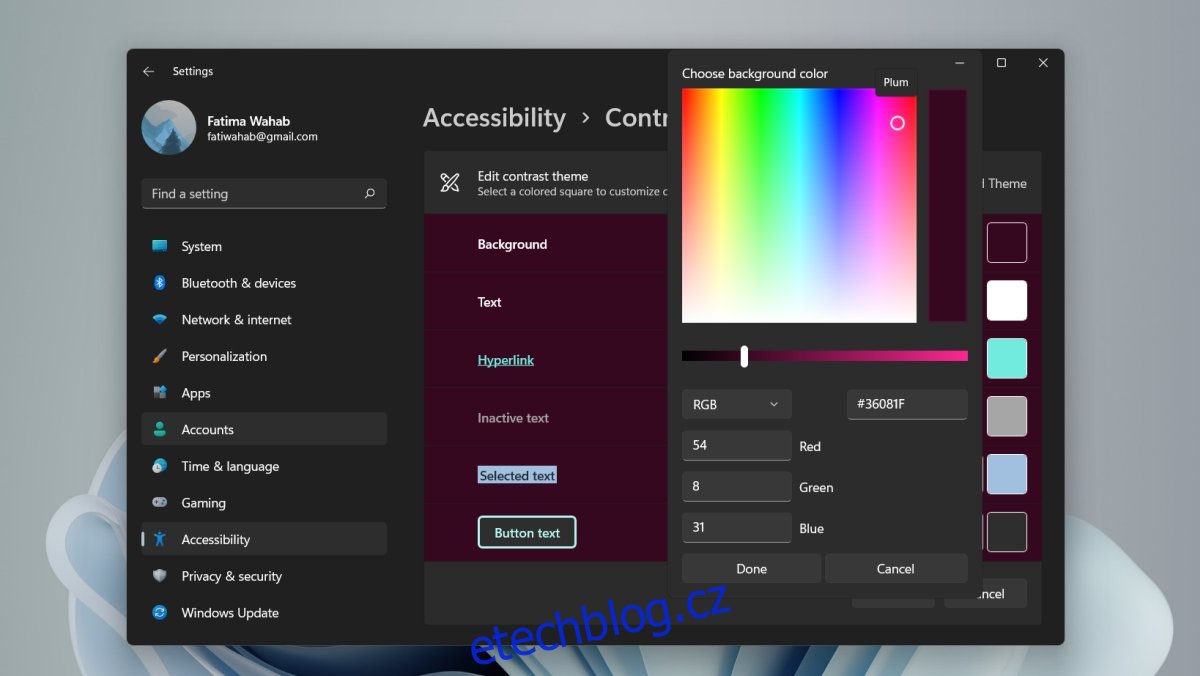
Klikněte na tlačítko Uložit a použít.
Pojmenujte téma tak, aby v něm nebyly žádné mezery.
Motiv bude použit.
Podpora tématu
Když upravujete motiv, nezapomeňte zkontrolovat, jak nové barvy vypadají v aplikacích UWP a aplikacích pro stolní počítače. Použijte aplikaci Nastavení a Průzkumník souborů jako lakmusový papírek. Většina aplikací ve Windows 11 podporuje motivy, ale budou existovat výjimky. Téma platí i pro menu.
Windows 11 je stále v rané fázi, takže pokud to zkoušíte, měli byste vědět, že použití motivu vyžaduje několik pokusů.
Závěr
Přizpůsobitelná témata usnadnění nemusí být to, co uživatelé myslí, když chtějí vytvořit vlastní motiv pro Windows 11, ale tato funkce odpovídá účtu. Ještě důležitější je, že pro uživatele, kterým výchozí motivy s vysokým kontrastem nevyhovovaly, nyní existuje jednoduchý způsob, jak změnit barvy, které jsou pro vás obtížně vidět, ale stále zachovat motiv s vysokým kontrastem.